修复iPhone黑屏的指南
本指南旨在向您展示如何解决iPhone上的黑屏问题,我们涵盖了您可以尝试解决iPhone上的问题的各种方法。苹果的iPhone是现代技术的奇迹,但即使它们也难免偶尔出现故障。
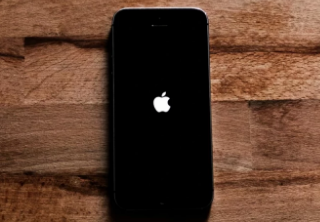
iPhone用户可能遇到的最令人不安的问题之一是可怕的“黑屏死机”。您的手机可能看起来完全没有响应,让您对原因和潜在的解决方案一无所知。不要害怕!本指南将深入探讨iPhone屏幕无响应的常见原因,并提供结构良好的故障排除流程来帮助您恢复设备。
了解原因
iPhone黑屏可能是由多种因素引发的。
以下是最常见的罪魁祸首:
软件崩溃:应用程序偶尔会出现故障并冻结,导致iPhone显示屏变黑。
系统范围内的软件故障也可能起作用。
硬件问题:手机显示屏、电池或其他硬件组件的问题可能会导致黑屏。
耗尽的电池:完全耗尽的电池可能会出现黑屏,没有明显的生命迹象。
过时的iOS:过时的操作系统可能存在错误和兼容性问题,可能会导致意外行为,有时包括显示问题。
故障排除步骤:让您的iPhone重获新生的方法
让我们逐步了解旨在系统地解决所有潜在原因的方法:
1.基本检查:您的iPhone是否开机?
按侧面(或电源)按钮进行仔细检查。您听到任何声音或感觉到振动吗?如果您这样做,则您的屏幕可能是问题所在。如果没有生命迹象,请继续执行下一步。
2.给电池充电
电池完全耗尽是iPhone反应迟钝的一个基本但令人惊讶的常见原因。
将iPhone连接到充电器并充电至少30分钟。
3.强制重启
强制重启通常可以解决轻微的软件故障。
说明因您的iPhone型号而异:
iPhone8及更新机型(包括SE第2代和第3代):按下并快速释放音量增大按钮,然后按下音量减小按钮。最后,按住侧面按钮,直到出现Apple徽标。
iPhone7和7Plus:同时按住音量调低按钮和侧面按钮,直到看到Apple徽标。
iPhone6s及更早版本:按住主屏幕按钮和侧面(或顶部)按钮,直到出现Apple徽标。
freestar
4.连接到计算机并检查更新
将iPhone连接到电脑并打开iTunes(在较旧的macOS版本上)或Finder(在较新的macOS版本上)。
检查它是否识别您的iPhone。
如果可以识别,请查看是否有任何可用的iOS更新。如果有,请更新您的iPhone。
5.恢复模式
如果前面的步骤未能解决问题,请尝试将iPhone置于恢复模式并进行恢复。请记住,这将删除您iPhone上的所有数据:
将您的设备连接到电脑并打开iTunes/Finder。
连接后,请按照适用于您的iPhone型号的强制重启步骤操作。但是,当Apple徽标出现时,请勿松开按钮。继续按住它们,直到看到恢复模式屏幕。
您将看到“更新”或“恢复”选项。首先尝试“更新”,因为这会保留您的数据。如果失败,您可能需要选择“恢复”。
6.DFU模式(最后的手段)
设备固件更新(DFU)模式是比恢复模式更深层次的恢复选项。
请谨慎使用,因为它也会删除您的数据。说明很复杂并且特定于型号。
您可以在Apple支持网站上找到详细的DFU说明。
寻求专业帮助
如果上述解决方案均不起作用,则可能是硬件问题。此时,您最好的办法是联系Apple支持或访问授权的Apple服务提供商来诊断并可能修复您的iPhone。
预防胜于治疗
您可以采取以下一些措施来减少黑屏问题再次发生的可能性:
保持iOS更新:定期更新您的iPhone,以便从错误修复和安全补丁中受益。
管理应用程序:避免同时运行太多应用程序,并强制关闭那些不使用的应用程序以释放系统资源。
保护装备:使用坚固的手机壳和屏幕保护膜来保护您的iPhone免受物理损坏。
概括
虽然iPhone黑屏可能会带来令人沮丧的体验,但所提供的故障排除步骤很有可能为大多数用户解决问题。请记住,从基本解决方案开始,逐步发展更高级的解决方案是最有效的策略。如果其他方法均无效,请立即向Apple支持或授权服务提供商寻求帮助。
